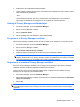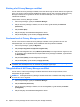HP ProtectTools - Windows Vista and Windows XP
Sådan krypteres et Microsoft Office-dokument:
1. I Microsoft Word, Microsoft Excel eller Microsoft PowerPoint: Opret, og gem et dokument.
2. Klik på menuen Start.
3. Klik på nedpilen ud for to Signer og krypter, og klik derefter på Krypter dokument.
Dialogboksen Vælg kontaktpersoner, der er tillid til, åbnes.
4. Klik på navnet på en kontaktperson, der er tillid til, som skal kunne åbne dokumentet og få vist dets
indhold.
BEMÆRK: Hvis du vil vælge flere navne på kontaktpersoner, der er tillid til, skal du holde tasten
ctrl nede, mens du klikker på de enkelte navne.
5. Klik på OK.
6. Godkend vha. din valgte sikkerhedslogonmetode.
Hvis du senere beslutter dig for at redigere dokumentet, skal du følge proceduren i Signering af et
Microsoft Office-dokument: Når krypteringen er fjernet, kan du redigere dokumentet. Følg proceduren
i dette afsnit for at kryptere dokumentet igen.
Fjernelse af krypteringen fra et Microsoft Office-dokument
Når du fjerner krypteringen fra et Microsoft Office-dokument, skal du og dine kontaktpersoner, der er
tillid til, ikke længere godkende for at åbne og få vist indholdet af dokumentet.
Sådan fjernes krypteringen fra et Microsoft Office-dokument:
1. Åbn et krypteret Microsoft Word-, Microsoft Excel- eller Microsoft PowerPoint-dokument.
2. Godkend vha. din valgte sikkerhedslogonmetode.
3. Klik på menuen Start.
4. Klik på nedpilen ud for Signer og krypter, og klik derefter på Fjern kryptering.
Forsendelse af et krypteret Microsoft Office-dokument
Du kan vedhæfte et krypteret Microsoft Office-dokument til en e-mail-meddelelse uden at signere eller
kryptere selve e-mail'en. For at gøre dette skal du oprette og sende en e-mail med et signeret eller
krypteret dokument på samme måde, som du ville gøre det med en almindelig e-mail med en vedhæftet
fil.
Det anbefales dog med henblik på optimal sikkerhed, at du krypterer e-mail'en, når du vedhæfter et
signeret eller krypteret Microsoft Office-dokument.
Hvis du vil sende en forseglet e-mail med et vedhæftet, signeret og/eller krypteret Microsoft Office-
dokument, skal du benytte følgende fremgangsmåde:
1. I Microsoft Outlook: Klik på Ny eller Besvar.
2. Skriv din e-mail-meddelelse.
3. Vedhæft Microsoft Office-dokumentet.
4. Se Forsegling og forsendelse af en e-mail for yderligere anvisninger.
Visning af et signeret Microsoft Office-dokument
42 Kapitel 4 Privacy Manager til HP ProtectTools (kun udvalgte modeller)